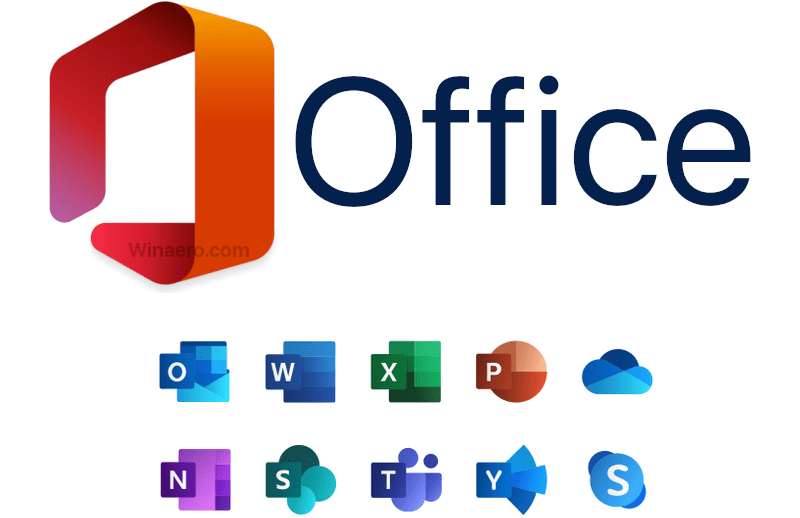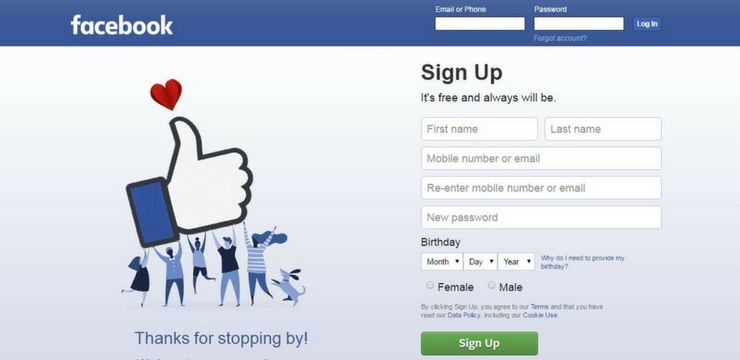Tiempo de pantalla: consejos para padres

¿Le preocupa cuánto tiempo pasa su hijo en su teléfono/tableta/computadora? Hemos elaborado una guía para padres sobre consejos y puntos de conversación con su hijo sobre el tiempo frente a la pantalla.
¿Cuánto es demasiado?
Consejos útiles
1. Acuerde un conjunto claro de reglas con su hijo sobre el tiempo de pantalla en el hogar. Habla con tu hijo sobre cuándo crees que es apropiado e inapropiado usar pantallas. Acuerde los horarios en que las pantallas están permitidas y no permitidas en el hogar. Por ejemplo, la hora de la cena, la hora de la tarea y la hora de acostarse.
eliminar salto de página en Word 2007
2. Haz lo que dices. Modelar el comportamiento es LA forma más poderosa en que puede influir en el comportamiento de su hijo.
3. Restrinja el uso de computadoras/dispositivos en el dormitorio. Dependiendo de la edad de su hijo, es posible que desee establecer un toque de queda o prohibir completamente los dispositivos del dormitorio.
clave de producto para activar Windows 10
4. Compre un despertador para la habitación de su hijo y cargue sus teléfonos en su habitación por la noche. Esta puede ser una forma útil de darles un descanso de Internet.
5. Elija una noche a la semana en la que hacer una actividad familiar juntos , ya sea noche de cine, noche de juegos. Hacer actividades juntos como familia ayudará a implementar pautas de tiempo frente a la pantalla y ofrecerá alternativas divertidas.
6. Participar, ¿Por qué no reservar algo de tiempo para jugar al juego de computadora favorito de su hijo y descubrir juntos el mundo en línea?
7. Trate de no depender demasiado de las pantallas para mantener a los niños entretenidos. Puede ser fácil alentar a los niños a tomar la tableta o jugar un juego en la computadora para mantenerlos ocupados. Esto solo confunde las reglas sobre el tiempo frente a la pantalla, trate de cumplir con las reglas acordadas con su hijo y recuerde dar un buen ejemplo.
8. No tengas pantallas siempre encendidas en segundo plano. Apague los televisores y las computadoras cuando no estén en uso, ya que pueden distraer a los niños si están tratando de participar en otra actividad.
9. Charle con su hijo sobre lo que hace en línea y anímelo a usar su tiempo frente a la pantalla para el aprendizaje y la educación.
Administrador de tiempo de pantalla de Apple
Si usa un iPhone o iPad de Apple iOS, ahora puede realizar un seguimiento de su tiempo de pantalla. Con las nuevas funciones de Screen Time, puede monitorear y controlar lo siguiente:
no puedo iniciar sesión en mi cuenta de microsoft en windows 10
- Compras en iTunes y App Store: puede establecer un código de acceso al instalar o eliminar aplicaciones, y al realizar compras dentro de la aplicación.
- Aplicaciones permitidas: puede desactivar el acceso a aplicaciones como Correo, Safari, FaceTime, Cámara, etc.
- Restricciones de contenido: aquí tiene la capacidad de restringir contenido explícito en Música/Podcasts y Noticias, establecer clasificaciones de edad para TV y películas y, lo que es más importante, tiene la opción de permitir solo aplicaciones apropiadas para la edad. Tenga en cuenta que la edad de consentimiento digital se establece en 16 años en Irlanda, lo que significa que los niños menores de 16 años no deben usar las plataformas de redes sociales sin el consentimiento de los padres. Esto también ayudará a los niños pequeños a jugar juegos inadecuados.
Los usuarios pueden 'Compartir entre dispositivos' , lo que significa que estos controles se pueden agregar a otros dispositivos que se hayan configurado con su cuenta de iCloud. Este es un desarrollo realmente importante ya que los padres ahora pueden usar estas funciones en su propio dispositivo que usa un niño, un iPad familiar o el dispositivo de un niño que usted haya configurado. Las nuevas funciones también permiten a los usuarios controlar la cantidad de tiempo que pasan frente a una pantalla, establecer límites de tiempo en aplicaciones como juegos o redes sociales y establecer una variedad de restricciones en su dispositivo.
El Falta del tiempo La función es una forma muy agradable de hacer tiempo para otras actividades, tal vez tenga una hora fija para la cena o la hora de acostarse, tal vez le gustaría programar más tiempo para la familia por las noches. Esta configuración significa que puede establecer una hora de inicio y finalización en el teléfono y solo las aplicaciones que usted permite específicamente, por ejemplo, la aplicación 'Reloj' y las llamadas, están disponibles durante el tiempo de inactividad. Esta es una excelente manera de predicar con el ejemplo, ya que los límites establecidos en su teléfono se pueden compartir en todos sus dispositivos.
El Límites de la aplicación La función le permite limitar la cantidad de tiempo que usa aplicaciones específicas. Si agrega un límite de tiempo a una aplicación, le recordará que tiene 5 minutos más antes del 'tiempo de inactividad'. Cuando pasan los cinco minutos, ya no se puede acceder a la aplicación. Esta es una forma útil de administrar el tiempo de pantalla en diferentes categorías, como: redes sociales, juegos, entretenimiento, creatividad, etc.
microsoft imprimir a pdf windows 10 no funciona
El Siempre permitido La función le da acceso a las aplicaciones incluso si está utilizando el tiempo de inactividad. Esto puede ser útil para los padres que quieren que sus hijos tengan acceso a ciertas aplicaciones como 'Mapas' o 'Mensajes' mientras restringen otras.
Obtenga más detalles sobre estas características aquí: https://support.apple.com/en-ie/HT208982
Controles parentales de Apple

El Contenido y Privacidad Las características son particularmente útiles para configurar controles parentales y hacer que un dispositivo sea seguro para los niños. Puede establecer una serie de restricciones como:
En la sección Privacidad, los padres pueden deshabilitar una variedad de servicios diferentes, como la ubicación, y asegurarse de que los cambios en cualquier configuración que hayan configurado estén protegidos por un código de acceso. Para obtener una explicación más detallada de estas funciones, consulte: https://support.apple.com/en-ie/HT201304
Rastreador de tiempo en Instagram

Instagram ha introducido herramientas para ayudarlo a realizar un seguimiento de su uso de las redes sociales.
Estas funciones están disponibles en su 'Configuración' y luego haciendo clic en /Su actividad/.
cómo desbloquear un iphone deshabilitado con itunes
Esto le permitirá realizar un seguimiento de cuánto tiempo pasa en el sitio de redes sociales durante un período de siete días, lo que le proporciona un promedio diario.
El tablero, que también se implementará en Facebook en Irlanda en un futuro cercano, está diseñado para brindarle más control sobre cómo y por qué está usando la aplicación. Puede monitorear cuánto tiempo está usando la aplicación y establecer un límite diario.
También puede silenciar las notificaciones para que pase menos tiempo revisando la aplicación.

![Sin opción de cambio de usuario en Windows 10 [fijo]](https://gloryittechnologies.com/img/help-center/48/no-switch-user-option-windows-10.png)